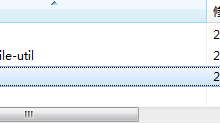flash图形怎么添加阴影? flash阴影的制作方法
来源:好再见网 2019-05-05 09:19:30
flash中绘制一个图形后想要添加阴影,该怎么添加呢?下面我们就来看看flash给图形添加阴影的教程。
- 软件名称:
- adobe Flash CS6简体中文版(专业动画软件) v12.0.0.481 绿色精简版
- 软件大小:
- 176MB
- 更新时间:
- 2018-11-12立即下载

1、先在flash中绘制一个基本图形,这里绘制的就是一个常见的正圆图形。

2、打开窗口菜单栏,在窗口菜单栏中找到颜色面板,单击勾选显示颜色面板。

3、然后在出现的颜色面板中选择径向渐变,设置一个黑白的径向渐变颜色。

4、新建一个图层2,设置笔触颜色为无填充,然后在使用椭圆工具绘制出一个黑白径向渐变填充的正圆出来。

5、选中绘制的黑白径向渐变填充的圆,使用任意变形工具将这个正圆压扁成阴影的效果。

6、使用选择工具移动阴影,将其移到基本图形的下方位置,这样一个阴影效果就出现了。

以上就是flash图形添加阴影的教程,希望大家喜欢,请继续关注生活。
本文标签: